前言
Postman 作为一款接口测试工具,受到了非常多的开发工程师的拥护。
那么做为测试,了解 Postman 这款工具就成了必要的了。
这篇文章就是为了解决 Postman 怎么进行参数化的。
全局变量
全局变量是将这个变量设置成整个程序的都可以用,不用去区分环境设置。
1.打开 Postman,点击右上角的环境管理按钮

2.选择 Global,设置全局变量

3.输入你要设置的变量名和变量,点击 Save,进行保存

4.引用全局变量,引用的方法为:{{变量名}}

文档参数化,Postman 支持 JSON 文档,txt 文档,CSV 文档
前提条件:
本文以 txt 文档为例,在 txt 里面创建测试数据,存入手机号和密码。多个数据之间用逗号分隔(逗号是英文的)
 1.先创建一个 Collection 集合
1.先创建一个 Collection 集合

2.将请求添加到集合里面



3.设置请求参数的变量
注意:变量名要和 txt 文档中的变量名一致

4.设置 Tests 断言

方便复制:
pm.test("Your test name", function () {
//设置 jsonData 变量用来接收 postman 的 JSON 格式的返回数据
var jsonData = pm.response.json();
//判断返回数据中,msg 字段是结果是否为 OK
//此处与需要注意一下 JSON 格式,jsonData 为整个接口的返回数据,jsonData.msg 是第一层级字段
pm.expect(jsonData.msg).to.eql("OK");
});
5.点击 test 集合中的三角形

6.点击 run,进入 collection runner 集合设置

请注意!!!Persist Variables 参数一般默认是不选择的但是,如果你的环境变量(mobile = 13112341234)和参数化文档中的变量名(mobile = 15566667777)是一样的话
- 勾选 Persist Variables,则不会改变环境变量的值(此时,环境变量中的 mobile = 13112341234)
- 不勾选 Persist Variables,则会把参数化文档中的参数传给环境变量(此时,环境变量中的 mobile = 15566667777)
7.可以点击 Preview,可以查看文档参数数据


8.点击 run,即可得到参数化的结果。

至此,使用 Postman 进行参数化的 2 种方式已经学习完毕。加油!!
最后: 下方这份完整的软件测试视频教程已经整理上传完成,需要的朋友们可以自行领取 【100%免费无套路】








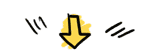















 903
903

 被折叠的 条评论
为什么被折叠?
被折叠的 条评论
为什么被折叠?








